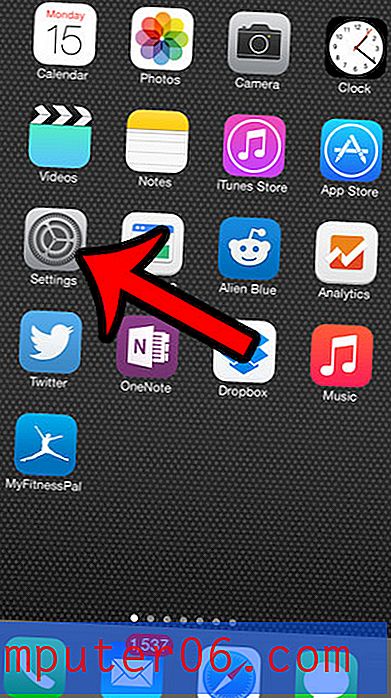Como adicionar números de slides no PowerPoint
Geralmente, é uma boa ideia organizar sua apresentação do PowerPoint com números de slides. A numeração pode ajudá-lo a acompanhar os slides e fornecer informações adicionais nas páginas de anotações para facilitar muito a sequência de uma apresentação.
A melhor parte sobre a adição de números de slides no PowerPoint é que você não precisa fazer isso manualmente. Insira os números dos slides da maneira correta e eles serão atualizados e alterados automaticamente à medida que você adiciona slides à sua apresentação.
Veja como adicionar números de slides no PowerPoint, de maneira rápida e fácil.
Explorar Modelos do PowerPoint
Adicionar números de slides ao rodapé

Você pode usar canais e numeração automáticos usando a opção Cabeçalho e rodapé na guia Inserir.
Navegue para Inserir> Cabeçalho e rodapé. Marque a caixa para incluir o número do slide. Você também pode adicionar texto no rodapé ou optar por não mostrar informações do rodapé nos slides do título. Você também pode adicionar uma data automática ou fixa.
Determine suas configurações preferidas e clique em Aplicar (apenas no slide atual) ou Aplicar a todos (para todo o deck de apresentação).
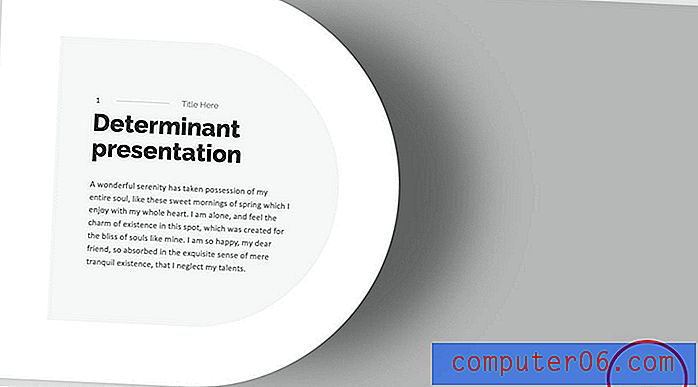
A única desvantagem desse método é que você não tem muito controle sobre o design dos números de página. Eles aparecem apenas no local do rodapé com ajustes mínimos no estilo. Você pode clicar no número em si para ajustar tamanho, fonte ou peso.
Adicionando números de slides mais flexíveis
A opção B é adicionar números de slides ao seu PowerPoint usando o Slide Master.
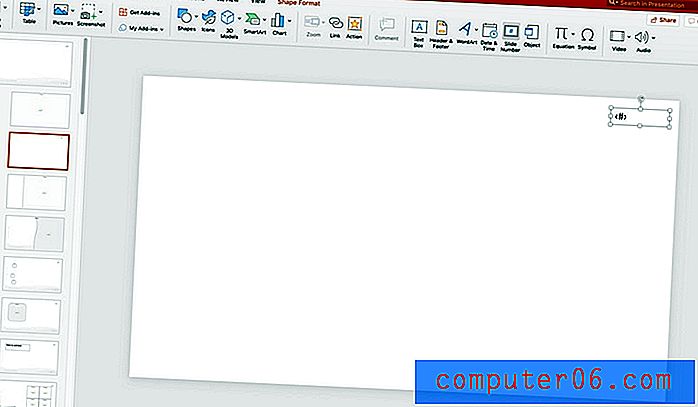
Navegue para Exibir> Slide Master.
Em seguida, desenhe o número da página que deseja ver em todos os slides. Navegue para Inserir> Caixa de texto. Desenhe a caixa de texto no local desejado. Com a caixa de texto selecionada, clique na caixa Número do slide e aparecerá na caixa de texto. Este é o número da página. Formate-o da maneira que desejar.
Feche o Slide Master quando terminar.
Esse design para números de página será exibido em todos os slides usando esta parte do conjunto principal de slides. Copie e cole o design no slide mestre principal para que ele apareça em todos os tipos de slides ou escolha e escolha.
Você usa as mesmas etapas para inserir um número de página em qualquer slide sem ajustar os slides mestres, mas precisará fazê-lo em todos os slides da apresentação, em vez de ter a numeração automática em cada slide.
Notas sobre os números dos slides
A principal consideração quando se trata de usar números de slides automáticos no PowerPoint é que eles sempre corresponderão ao número do slide real. Isso inclui slides ocultos.
Isso significa que, se você ocultar os números dos slides, pulará e exibirá as posições reais dos slides. Lembre-se disso ao criar apresentações.
O PowerPoint também oferece suporte apenas ao rodapé no momento. (Os cabeçalhos aparecem apenas nas notas e folhetos.) Portanto, se você quiser números de slides em outro local que não seja o rodapé, será necessário criá-los fazendo ajustes de layout nos slides mestre. Lembre-se de adicionar o elemento de design do número da página a cada um.
Conclusão
O uso de números de slides pode ser uma ótima maneira de ajudar a manter os slides organizados. A numeração automática garante que cada slide tenha o número correto com base em sua localização no show.
Não se esqueça de dar uma olhada no nosso guia completo de modelos do PowerPoint ou na nossa coleção dos melhores modelos do PowerPoint para o seu próximo projeto!